在Win10任务栏上建立文件夹
- 2016/3/15 10:18:51
- 类型:原创
- 来源:电脑报
- 报纸编辑:电脑报
- 作者:
【电脑报在线】之前我们曾说过可以将一些常用的文件夹放在Win10的开始菜单上,那能不能把文件夹放在Win10的任务栏上呢?
之前我们曾说过可以将一些常用的文件夹放在Win10的开始菜单上,那能不能把文件夹放在Win10的任务栏上呢?当然是可以的,甚至这个功能比将文件夹放在开始菜单上更为实用,也更为简便。
右键点击任务栏的空白处,然后点击第一行的“工具栏”,在弹出的二级菜单中选择最后一项“新建工具栏”。然后就会弹出窗口让用户选择文件夹,用户可以选择任意一个文件夹,在确定之后,这个文件夹就会出现在工具栏最右边,以后要打开这个文件夹,只需要在工具栏上点击一下就可以了,非常方便。
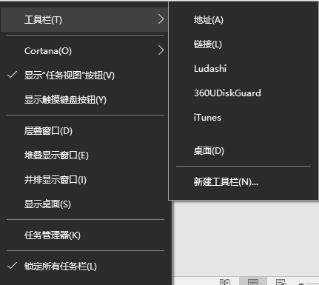
选择“新建工具栏”

选择的文件夹会出现在工具栏的右端
有趣的是,在工具栏文件夹右上方会有一个箭头,点击这个箭头就会直接显示出工具栏中的文件,如果要运行文件夹中的程序,我们就不必费事打开文件夹了,在其中选择即可。此外,新建在工具栏的文件夹要取消也很简单,右键点击工具栏,去掉文件夹名字前的勾即可。
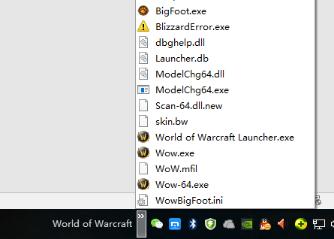
点击箭头会出现具体的文件
本文出自2016-03-14出版的《电脑报》2016年第10期 C.笔记本电脑
(网站编辑:shixi01)
读者活动
48小时点击排行
编辑推荐
论坛热帖
网站地图 | 版权声明 | 业务合作 | 友情链接 | 关于我们 | 招聘信息
报纸客服电话:4006677866 报纸客服信箱:pcw-advice@vip.sina.com 友情链接与合作:987349267(QQ) 广告与活动:675009(QQ) 网站联系信箱:cpcw@cpcwi.com
Copyright © 2006-2011 电脑报官方网站 版权所有 渝ICP备10009040号
报纸客服电话:4006677866 报纸客服信箱:pcw-advice@vip.sina.com 友情链接与合作:987349267(QQ) 广告与活动:675009(QQ) 网站联系信箱:cpcw@cpcwi.com
Copyright © 2006-2011 电脑报官方网站 版权所有 渝ICP备10009040号





